وأخيرًا لقد أصبحنا جاهزين لضبط مبدِّلات إيثرنت، وسنستخدم في هذا الدرس نظام تشغيل IOS التابع لسيسكو؛ حيث سنشرح ميزاته ووظائفه إضافةً إلى واجهة سطر الأوامر الخاصة به. وسيتضمن هذا الدرس أيضًا بدء تشغيل جلسة EXEC واستخدام الميزات الأساسية مثل المساعدة على الإنترنت (online help) والتعديل المُحسَّن (enhanced editing) وخاصية تأريخ الأوامر (command history).
برمجية سيسكو IOS
IOS هو نظام تشغيل ومعمارية البرمجيات المضمَّنة (embedded software architecture) لجميع أجهزة سيسكو؛ وفي الواقع، يشير اسمه إلى «نظام تشغيل الشبكة البينية» (internetwork operating system)؛ ويمنح الجهاز واجهة سطر أوامر للضبط، ويُمثِّل البرمجيّة التي تُعرِّف الميزات والوظيفة جنبًا إلى جنب مع البروتوكولات المدعومة من ذاك الجهاز.
وهذا يتضمَّن -في المبدِّلات- الذكاء لتوفير اتصالات ومعالجة إطارات إيثرنت؛ بما في ذلك الوظائف الأمنية للتحكم بالوصول ومنع الاستخدام غير المُصرَّح به للشبكة؛ بالإضافة إلى ميزات خاصة بقابليّة التوسّع، والوثوقيّة، وغيرها. إن IOS هو نظام تشغيل مبدِّلات «Cisco Catalyst».
ضبط الأجهزة الشبكية
تسمح لك واجهة سطر الأوامر لنظام IOS بضبط المبدِّل؛ لكن الضبط الافتراضي كافٍ لكي يعمل المبدِّل عمله في الطبقة الثانية؛ أي بكلامٍ آخر، تكون المنافذ مُفعَّلةً افتراضيًا وتبدأ وظائف التبديل (switching) عند إقلاع الجهاز. أي أنك لو وصلت أجهزتك إلى المبدِّل، فيمكنك استخدام بروتوكول إيثرنت وتكون وظيفة التبديل جاهزةً للاستعمال. لكن ما يزال عليك ضبط وظائف الطبقة الثالثة لأتمتة عملية الضبط وإخفاء تعقيدات الأوامر عن المدراء. ستطلب أجهزة سيسكو ضبطًا ابتدائيًا إذا لم يتوفر ضبطٌ في الذاكرة؛ فعندما تُقلِع وتكون ملفات الضبط فارغةً، فستبدأ عمليةٌ اسمها «setup».
يمكن أن تُستعدى عملية الضبط بعد إقلاع المبدِّل؛ حيث يظهر مربع حوار الإعداد الذي يتضمّن أسئلةً متعلقةً بمهام الضبط لإعداد الجهاز، بما في ذلك بروتوكول العناوين وبعض الخيارات المتعلقة بالطبقة 3 بما في ذلك عنوان IP وقناع الشبكة الفرعيّة (subnet mask). تتضمن الخيارات الأخرى -المتعلقة بالإدارة- إمكانية ضبط كلمة مرور وتعريف بروتوكولات الإدارة.
لمحة عن عملية بدء تشغيل جهاز سيسكو
إذًا، تتحقق أجهزة سيسكو من ملفات الضبط عندما تُقلِع، لكن هذا ليس الشيء الوحيد الذي تفعله، حيث تتأكد من عتاد الجهاز وتبدأ سلسلة من الاختبارات التشخصيّة المعروفة بالمصطلح «power-on self-test» أو اختصارًا POST. وبعد التأكد من سلامة العتاد، فسيبدأ الموزِّع سلسلةً من خطوات التهيئة تتضمن تحميل صورة نظام تشغيل IOS، لتشغيله والتمكن من استعمال واجهة سطر الأوامر. وأخيرًا وليس آخرًا، يستعد الجهاز لتحميل الضبط الحالي، حيث سيحاول العثور على ملف الضبط، الذي يجب أن يكون صالحًا وبصيغةٍ صحيحة، ومن ثم يحمِّله إلى الذاكرة لإعطاء الجهاز ضبطه الابتدائي؛ مكان وجود صورة نظام تشغيل IOS وملفات ضبط الجهاز مُعرَّفةٌ مسبقًا، لكن هنالك إجراءات احتياطية في حال لم تكن موجودةً مكانها، أو كانت معطوبة، أو نُقِلَت إلى مكانٍ آخر؛ تكون الإجراءات الاحتياطيّة تلقائيةً وجزءًا من عمليّة الإقلاع.
مصادر خارجية للضبط
أصبحنا جاهزين في هذه المرحلة لضبط الجهاز. يمكن أن يأتي الضبط من عدِّة مصادر وستُنفَّذ الأوامر مباشرةً على الجهاز؛ أي بمجرد أن أكتب أمرًا أو أحمِّل ملف ضبط، فسيحمَّل الضبط مباشرةً إلى الذاكرة ويُنشَّط. هنالك عدِّة طرق للوصول إلى الجهاز لضبطه أو إدارته. أولها هو منفذ الطرفية (console port) الموجود في أغلبية أجهزة سيسكو وهو منفذ تسلسلي يسمح بالوصول إلى واجهة سطر الأوامر لبدء الضبط.
منفذ مشابهٌ له هو المنفذ البديل (auxiliary port) الذي يوفِّر وصولًا إلى سطر الأوامر، لكنه موجودٌ فقط في الموجِّهات ويسمح باتصالٍ من نمط الموديم (modem type) لإدارةٍ من خارج النطاق (out-of-band management)، عدا ذلك، تستطيع الوصول إلى الجهاز من داخل النطاق باستخدام الشبكة، ويمكنك أن تستخدم البطاقات الشبكيّة المتوفِّرة في الجهاز للاتصال إليه عبر «طرفيّة وهميّة» (virtual terminal) مثل عملاء Telnet أو تنزيل الملفات عبر TFTP، وغيرها من البروتوكولات مثل بروتوكول FTP وبروتوكول «النقل الآمن» (secure copy) لضبط ومراقبة وإدارة الجهاز عبر خادوم إدارة مركزية عبر الشبكة، أو أداة إدارة شبكيّة مثل SNMP، أو «Cisco Works» في حالة أنظمة سيسكو.
يتضمّن نظام IOS صَدَفة (shell) ضبط معروفة باسم «واجهة سطر الأوامر»؛ التي يمكن استعمالها لإدخال أو لصق الأوامر لضبط الجهاز، وتوجد عدِّة أنواع (أو نكهات [flavors]) من نظام IOS اعتمادًا على نوع الجهاز، بما في ذلك الجدر الناريّة، ونقاط الوصول اللاسلكية، والمبدِّلات، والموجِّهات ...إلخ. ستصبح الأوامر متوفرةً في عدِّة أنمطٍ تتبع النهج الهرمي؛ على سبيل المثال، إذا ذهبت إلى نمط الضبط العام (global) لضبط أشياءٍ متعلقة بالموجِّه كجهاز، يمكنك بعدها الذهاب إلى وضع ضبط المنافذ الشبكيّة... لكل نمط شكل مِحَث (prompt) مختلف لتسهيل التعرّف عليه بصريًّا.
يمكنك الضغط على زر Enter عندما بعد أن تكتب الأوامر لتفسيرها وتنفيذها مباشرةً؛ ستذهب تلك الأوامر إلى ذاكرة RAM إلى شيءٍ يُعرَف بالضبط التشغيلي (running configuration). ويجب حفظها إلى شيءٍ يُعرَف بالضبط الإقلاعي (startup configuration) لكي تتاح بعد إعادة إقلاع الجهاز؛ مثالٌ عن أحد أنواع الضبط هو نمط EXEC، الذي يسمح للمستخدمين بفتح صدفة (shell) في الجهاز وبدء عملية ضبطه؛ هنالك نمطان للوصول إلى أجهزة سيسكو: نمط المستخدم العادي (user mode)، ونمط المستخدم ذو الامتيازات (privilege mode)؛ يمكن للمدير في نمط المستخدم العادي أن يراقب ويتحقق من الضبط أدوات التشخيص لمرا ئقبة الشبكة والجهاز نفسه، أما في نمط المستخدم ذو الامتيازات، سيكون لديك المزيد من الامتيازات الإدارية على صيانة برمجيات ومكوِّنات الجهاز بالإضافة إلى قدرتك على ضبطه.
نمط EXEC في نظام تشغيل IOS (نمط المستخدم العادي)
نمط المستخدم هو أوّل ما ستصادفه عندما تتصل إلى الجهاز؛ سيكون لديك إمكانية مراقبة الجهاز لكن دون القدرة على ضبطه؛ يمكنك التعرّف على نمط المستخدم العادي بالنظر إلى مِحَث الأوامر؛ حيث سيحتوي على اسم الجهاز متبوعًا بإشارة «أكبر-من»؛ تستطيع في هذا النمط تشغيل المساعدة على الإنترنت في واجهة سطر أوامر IOS؛ وذلك بكتابة علامة استفهام مما يتيح لك وصولًا إلى معلوماتٍ عن الأوامر المتوفرة في هذا النمط.
DSTR2 con0 is now available Press RETURN to get started. User Access Verification Username: admin Password: DSTR2>? Exec commands: access-enable Create a temporary Access-List entry access-profile Apply user-profile to interface clear Reset functions connect Open a terminal connection …
نمط EXEC في نظام تشغيل IOS (نمط المستخدم ذو الامتيازات)
النمط الثاني هو نمط المستخدم ذو الامتيازات، الذي سيمح لك بالمراقبة والتشخيص بالإضافة إلى إمكانيات الصيانة والضبط؛ وهذا النمط هو أساس بقية أنماط الضبط، ويمكنك التعرّف على نمط المستخدم ذو الامتيازات إذا رأيت اسم الجهاز متبوعًا بإشارة المربّع. ولكي تنتقل من نمط المستخدم العادي إلى نمط المستخدم ذو الامتيازات، فعليك إدخال الأمر enable وستُسأل عن كلمة اسم المستخدم وكلمة المرور.
DSTR2> DSTR2>enable Password: DSTR2# DSTR2#? Exec commands: access-enable Create a temporary Access-List entry access-profile Apply user-profile to interface access-template Create a temporary Access-List entry …
وسائل المساعدة في سطر أوامر المبدلات
المساعدة في سطر أوامر أجهزة سيسكو مفصّلة بشكل كبير؛ فتتوفر لك مساعدةٌ حساسةٌ للسياق، التي تسمح لك بسرد الأوامر المتوفرة في كل نمط ضبط ومساعدتك ببناء الشكل العام للأوامر بكتابة علامة استفهام في كل خطوة أو في كل وسيط في الأمر نفسه.
ولديك إمكانية التنقل إلى الأعلى والأسفل في حافظة تأريخ الأوامر (command history)، مما يمكّنك من استدعاء الأوامر الطويلة والمعقّدة دون الحاجة إلى إعادة كتابتها؛ وستساعدك رسائل الخطأ من التعرّف على المشاكل في أي أمر يمكن أن يكون قد أُدخِل بصيغة غير صحيحة، حيث سترى رسائل الأخطاء في البنية (syntax errors)، أو رسائل الأوامر غير المكتملة، أو الرسائل التي تشير إلى أنَّ الأمر غير موجود.
تتضمن ميزات التعديل المُحسَّن أوامر تسمح لك بالتحرك بسلاسة في سطر الأوامر لإجراء تصحيحات أو تعديلات؛ حيث سيتحرّك المؤشر إلى بداية السطر عند الضغط على Ctrl-A، أو إلى نهاية السطر بالضغط على Crtl-E، ويمكنك التنقل إلى الإمام وإلى الخلف حروفًا وكلماتٍ، وحذف حرفٍ وحيدٍ أو مسح كل السطر بالضغط على Ctrl-U؛ وأحد أكثر المفاتيح فائدةً هو المفتاح Tab، الذي سيُكمِل الأوامر بعد أن تُدخِل أول عدِّة أحرف منها.
يمكنك التحرك إلى الأمام والخلف عبر تأريخ الأوامر مستخدمًا Ctrl-P و Ctrl-N أو عبر أزرار الأسهم (إلى الأعلى، وإلى الأسفل)؛ إذا أردت رؤية جميع التأريخ المتوفر، فيمكنك تنفيذ الأمر show history، الذي تكتبه في نمط EXEC، ويمكنك زيادة حجم التأريخ عبر زيادة عدد أسطره.
تُخزَّن ملفات الضبط تخزينًا حيًّا في ذاكرة RAM، وهذا ما يُسمى بالضبط التشغيلي (running configuration) الذي هو الضبط النشط الذي يحكم آلية عمل الجهاز في تلك اللحظة؛ وهناك ما يُسمى بالضبط الإقلاعي (startup configuration)، الذي يكون مخزنًا في ذاكرة تُسمى NVRAM (اختصار للعبارة nonvolatile RAM)؛ يتضمن الضبط الإقلاعي جميع الأوامر التي يجب أن تكون متوفرةً عند إقلاع الجهاز مرةً أخرى. يمكنك مشاهدة النسخة الحالية من الضبط عبر الأمر show running-config، والأمر show startup-config لعرض الضبط الإقلاعي. قد تكون النسختان مختلفتين عن بعضها لأن عملية حفظ الضبط التشغيلي إلى ضبط إقلاعي هي عمليةٌ يدويةٌ. فإذا لم تحفظه، فسيكون ملفا الضبط مختلفين وقد تخسر تغييراتك التي أجريتها عندما تعيد الإقلاع.
يعرض الأمر show running-config الضبط التشغيلي الموجود في ذاكرة RAM، مما يسمح لك بمراقبة وإدارة هذا النوع من الضبط.
DSTR2#show running-config Building configuration... Current configuration : 1481 bytes ! version 15.0
سيُظهِر الأمر show startup-config محتويات ملف الضبط في NVRAM، لاحظ أن الأمر show running-config يبني الضبط من ذاكرة RAM ولهذا ستحصل على تلك الرسالة التي تشير إلى ذلك، بينما الأمر show startup-config يعرض محتويات ملفٍ موجودٍ في NVRAM؛ بالإضافة إلى عرضه لعدد البايتات التي يستهلكها ملف الضبط، والكميّة الإجمالية المتاحة من ذاكرة NVRAM.
أُخِذ ناتج الأوامر الموجودة في هذه المقالة من مبدِّل DSTR2 في «مخبر التبديل» (switching lab).
ترجمة -وبتصرّف- للمقال Supporting a Layer 2-to-Layer 3 Boundary Design.


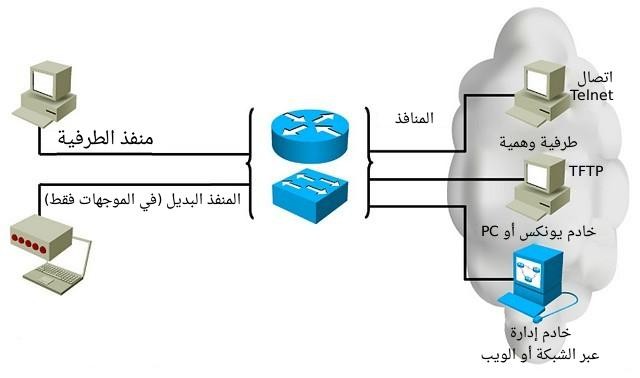
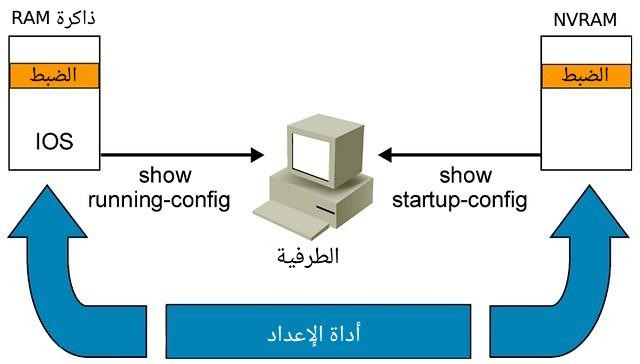












أفضل التعليقات
لا توجد أية تعليقات بعد
انضم إلى النقاش
يمكنك أن تنشر الآن وتسجل لاحقًا. إذا كان لديك حساب، فسجل الدخول الآن لتنشر باسم حسابك.